更新时间:2023-04-27
联想笔记本电脑是很多用户都在使用的一款笔记本,很多用户都会在上面使用模拟器玩游戏,大大提高用户的游戏体验感。那就需要开启vt模式,但是联想笔记本要如何开启vt呢?下面我们就来看看。
1、首先重启电脑,连续按下“F2”进入bios设置。

2、打开后,找到并进入“security”设置。
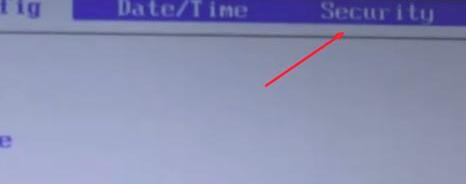
3、然后在下面打开“virtualization”虚拟化。

4、随后选中它右边的选项,如图所示。
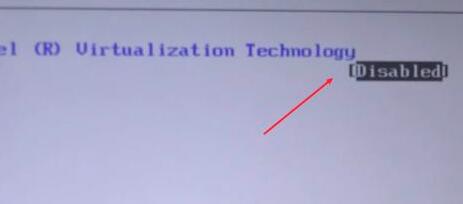
5、打开后,将它改成“enabled”就能打开vt了。
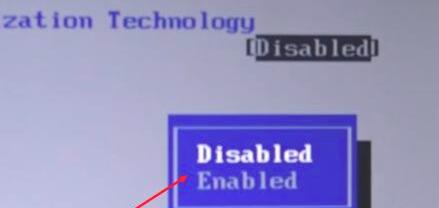
6、最后按下“F10”并选择“yes”保存即可。
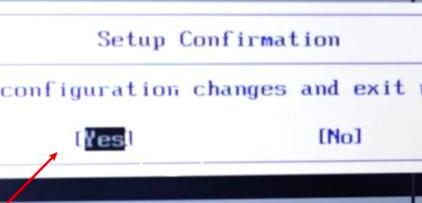
最新文章
联想笔记本如何开启vt模式Lenovo电脑开启vt教程
2023-04-27Win11 Linux子系统安装失败错误代码0x800701bc怎么解决
2023-04-27电脑Windows10系统详细安装步骤图解
2023-04-27无盘重装系统 win7系统安装教程
2023-04-26手把手教你怎么安装Windows10系统
2023-04-26Win10怎么把文件添加到白名单
2023-04-26一键重装Win7系统用什么软件好
2023-04-26Win11重启快捷键是什么Win11重启快捷键介绍
2023-04-26Win10英伟达控制面板打不开如何解决
2023-04-26如何给共享文件夹设置密码Win11共享文件夹加密的方法
2023-04-26发表评论